Power Apps cung cấp môi trường phát triển low code, nhanh chóng để xây dựng các ứng dụng đáp ứng nhu cầu kinh doanh, đồng thời hỗ trợ tích hợp và tương tác với dữ liệu hiện có
Microsoft Power Apps là một dịch vụ cho phép bạn xây dựng các ứng dụng dành cho doanh nghiệp chạy trong trình duyệt hoặc trên điện thoại hoặc máy tính bảng và không yêu cầu kinh nghiệm viết code
Power Apps hỗ trợ hơn 275 trình kết nối cho các dịch vụ phổ biến và nguồn dữ liệu tại chỗ (on-premises), bao gồm SharePoint, SQL Server, Microsoft 365, Salesforce và Twitter.

Bài lab hướng dẫn tạo form cho sharepoint list dùng Power Apps. App có thể chạy trên PC hay thiết bị di động.
Task 1. Tạo List Danh Mục Phòng Ban
- Vào trình duyệt truy cập site https://têncôngty.sharepoint.com/sites/Aurora bằng têncủabạn@customdomain.
- Tại site Aurora, gốc trên bên phải chọn Settings (hình bánh răng), chọn Add an App. Màn hình My Apps chọn classic experience.
- Màn hình Site Contents, chọn Custom List.
- Cửa sổ Adding custom list nhập vào danhmucphongban (lưu ý không dùng khoản trắng), ấn Create.

5. Tại Tab Contents chọn danhmucphongban vừa tạo.
6. Tại list danhmucphongban, click chọn danhmucphongban sửa lại Danh Mục Phòng Ban (có khoản trắng)
7. Tại list Danh Mục Phòng Ban, chọn +Add Column, chọn Text ấn Next.
8. Cửa sổ Create a Column, trong phần Name nhập vào Mota, ấn Save.
9. Tiếp tục chọn chọn +Add Column, chọn Person ấn Next, Cửa sổ Create a Column, trong phần Name nhập vào tentruongphong, ấn Save.
10. Tại list Danh Mục Phòng Ban, chọn mũi tên bên phải của column Title, chọn Column Settings, chọn Rename, nhập vào Tenphongban.
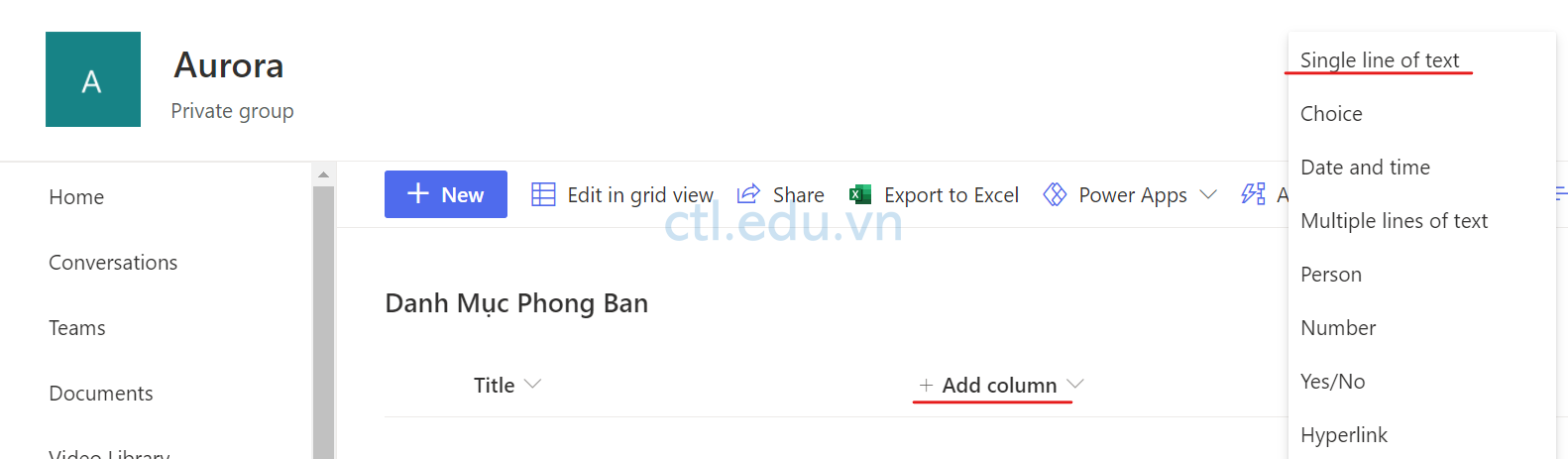
Task 2. Thiết kế Form Danh Mục Phòng Ban
1 Tại list Danh Mục Phòng Ban, ấn +New, quan sát form New Item và nhập đầy đủ thông tin và ấn Save.
2. Tại list Danh Mục Phòng Ban, trên thanh công cụ chọn icon …, chọn Integrate, chọn Power Apps, chọn Create And App, trong phần Name nhập vào Danh Mục Phòng Ban ấn Create.
3. Chờ Tạo App xong, ở gốc trên bên phải ấn Run, nhập dữ liệu cho phòng ban, sau đó trở về list Danh Mục Phòng Ban để kiểm tra kết quả.
4. Tại Power Apps, vào menu file chọn Save.
5. Trên điện thoại di động, cài app Power Apps, đăng nhập vào Power Apps và Kiểm tra App trên điện thoại di động.
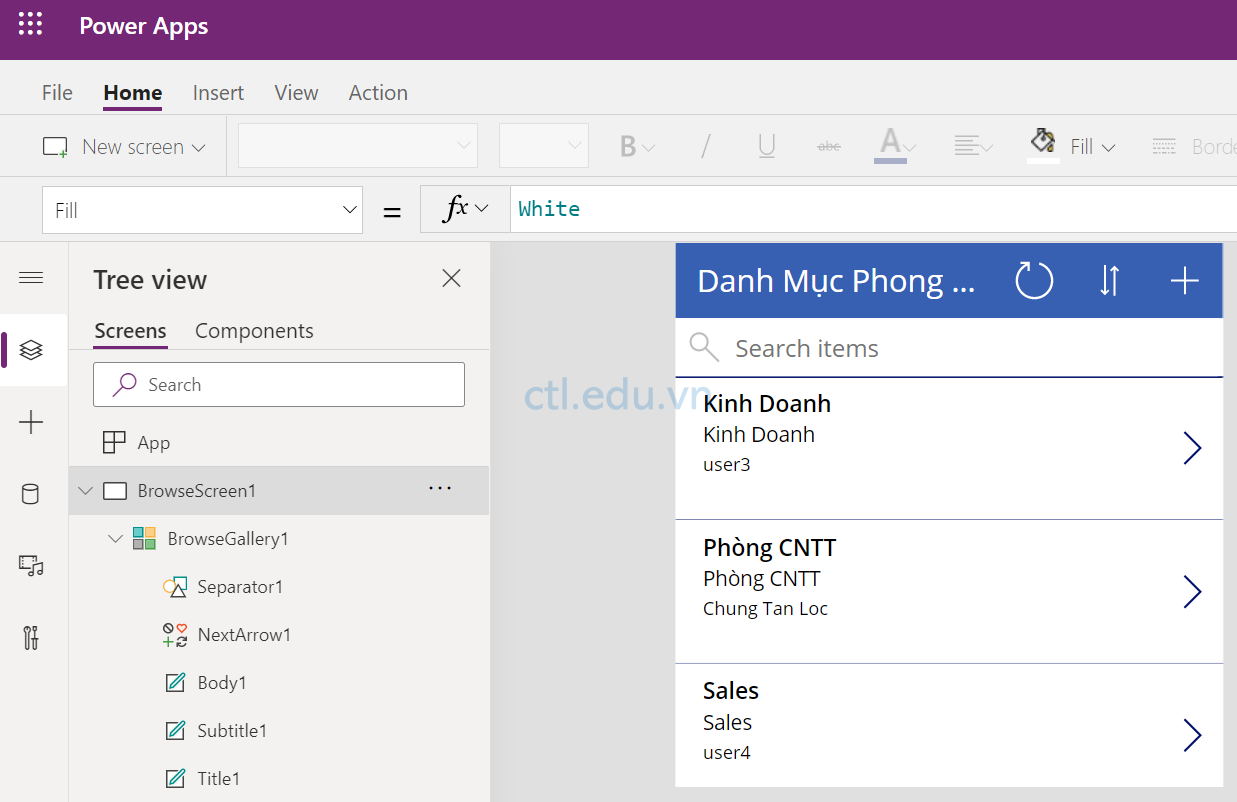
Hoàn tất bài lab
Mr-CTL
